Разбира се, новите технологии като bluetooth и Wi-Fi имат много предимства, например те ви позволяват да получите достъп до глобалната мрежа и да използвате слушалки без смущаващи кабели, но тези функции могат да навредят на потребителя на лаптопа, докато пътува. Батерията се изтощава много бързо и животът й значително намалява.
Ето защо е наложително да имате умения за бързо включване и изключване на безжични функции в моменти, когато е необходимо.
Понякога на някои лаптопи производителят не предоставя ръчен Bluetooth превключвател, но се случва WiFi превключвателят да има допълнителна функция за включване на Bluetooth. Ако лаптопът няма такъв физически превключвател, Windows 8 предоставя програма за използване на функциите Bluetooth и WiFi. Нека да разгледаме начините да ги активирате в Windows 8.
Как да включа bluetooth?
Има няколко начина за включване на Bluetooth:
- Има възможност за включване на ключовете. Често на лаптопите един клавиш активира както функциите Bluetooth, така и WiFi. Необходимо е едновременно да натиснете бутоните “Fn” и “WiFi”. Bluetooth няма независима функция за търсене на компютъра, така че по-долу ще разгледаме необходимите стъпки за извършване на търсене на джаджи с безжичен модул.
- Трябва да поставите курсора в горната дясна част на работния плот и в прозореца, който се показва, щракнете върху „Опции“.
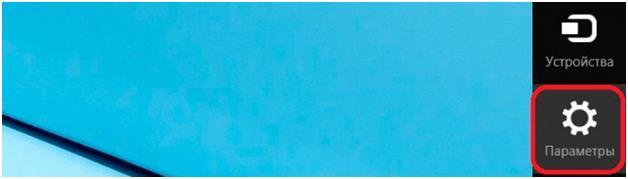 След това изберете „Промяна на настройките на компютъра“.
След това изберете „Промяна на настройките на компютъра“.
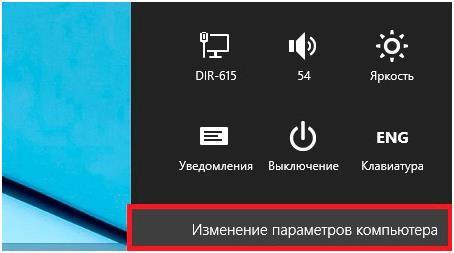 Това ще отвори конзолата за управление на компютъра, където трябва да влезете в раздела „безжична мрежа“.
Това ще отвори конзолата за управление на компютъра, където трябва да влезете в раздела „безжична мрежа“.
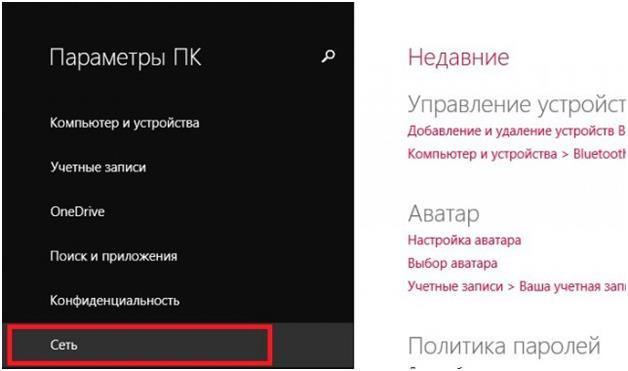 В менюто, което се отваря, изберете „Безжични устройства“. След това поставете превключвателя за Bluetooth на позиция „Включено“.
В менюто, което се отваря, изберете „Безжични устройства“. След това поставете превключвателя за Bluetooth на позиция „Включено“. 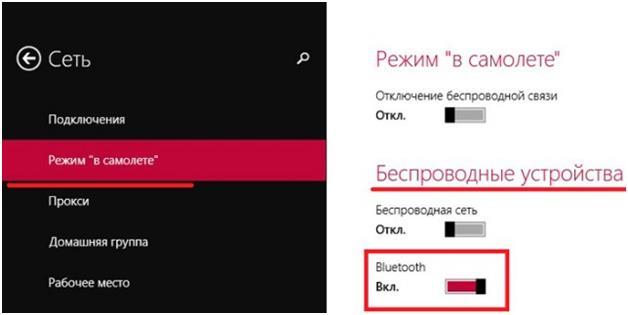
Как да намеря bluetooth устройства?
Първо трябва да отворите „Промяна на настройките на компютъра“ и да изберете „Компютър и устройства“. След това самият компютър ще намери наличните устройства. От препоръчания списък трябва да изберете устройството, от което се нуждаете, например мишка. След това ще има прости инструкции стъпка по стъпка, които не са трудни за потребителя да следват. Задължително проверете дали Bluetooth е активиран на устройството, което искате да свържете.
Ако горните стъпки са неуспешни, трябва да проверите дали Bluetooth драйверите са инсталирани правилно.
Как да проверите драйверите?
Всички Bluetooth устройства трябва да имат инсталирани драйвери. Трябва да ги анализирате в Windows 8 с помощта на диспечера на устройствата. За да направите това, натиснете едновременно бутоните и „R“. В реда, който се появява, въведете „mmc devmgmt.msc“ и натиснете клавиша „Enter“.
В менюто, което се отваря, изберете „Мрежови адаптери“. Проверете дали имат вашия Bluetooth модул.
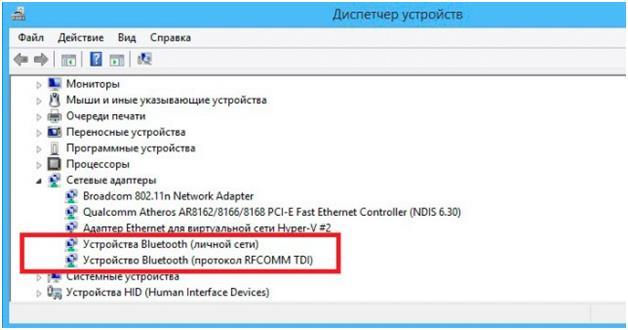 Ако липсва, това означава, че драйверите не са инсталирани. Те изискват инсталиране от диска за стартиране на Windows 8 на вашия компютър. Ако дискът липсва, драйверите трябва да бъдат взети от уебсайта на компанията, която е произвела лаптопа. Също така е възможно да инсталирате приложение на лаптоп, което ви позволява да конфигурирате безжични системи. След като оборудвате компютъра си с необходимите програми, трябва да повторите описаните по-горе стъпки отново, за да свържете Bluetooth.
Ако липсва, това означава, че драйверите не са инсталирани. Те изискват инсталиране от диска за стартиране на Windows 8 на вашия компютър. Ако дискът липсва, драйверите трябва да бъдат взети от уебсайта на компанията, която е произвела лаптопа. Също така е възможно да инсталирате приложение на лаптоп, което ви позволява да конфигурирате безжични системи. След като оборудвате компютъра си с необходимите програми, трябва да повторите описаните по-горе стъпки отново, за да свържете Bluetooth.




